Win11怎么創(chuàng)建本地賬戶?Win11創(chuàng)建本地賬戶的方法
正常情況下我們都有一個微軟賬號方便我們使用,不過很多情況下去使用本地賬號的情況會比較多,那么Win11要如何去創(chuàng)建賬戶呢?下面小編就來教大家?guī)追N方法吧。
Win11創(chuàng)建本地賬戶的方法
用 CMD 添加本地賬戶
這可能是最簡單的一種方法。在 Win11 中,搜索 CMD,然后使用管理員權(quán)限打開命令提示符。
接著,在 CMD 中輸入以下命令:
net user username password /add
注意,其中“username”是你的賬戶名,“password”是賬戶的密碼,這兩項可以自定義。按下回車鍵,一個本地賬戶就創(chuàng)建完畢了。
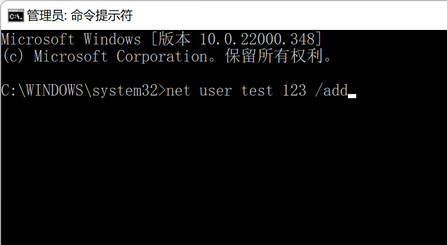
▲ 如圖,用戶名是“test”,密碼是“123”
在設(shè)置中,我們可以查看到這個本地賬戶,對其進(jìn)行管理。
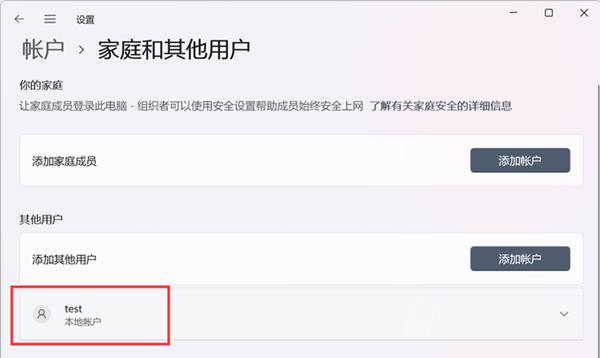
用設(shè)置面板添加本地賬戶
這個方法步驟沒有那么簡單,不過可能會更加直白,適合不喜歡用命令行的用戶。
我們打開 Win11 的設(shè)置面板。即可找到賬戶的相關(guān)選項。在家庭和其他用戶一欄中,點進(jìn)去后可以發(fā)現(xiàn)添加其他用戶的選項,點擊即可。
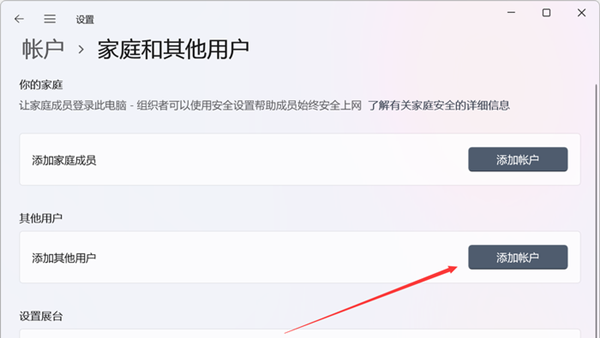
接著,Win11 會彈窗詢問該用戶使用怎樣的方法來登錄到系統(tǒng),這里選擇不知道該用戶的登錄信息。接著,即可看到不使用微軟賬戶添加用戶的選項,到這里我們就可以添加一個本地賬戶了。
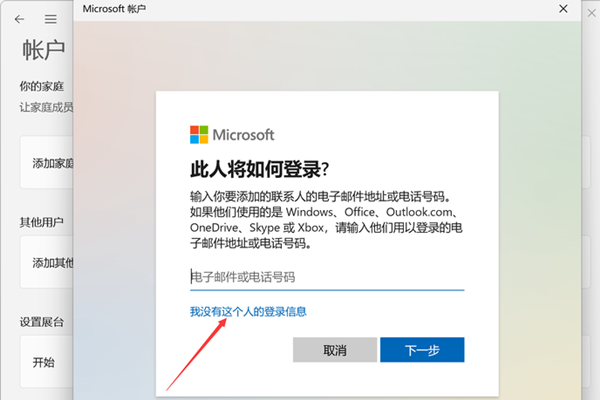
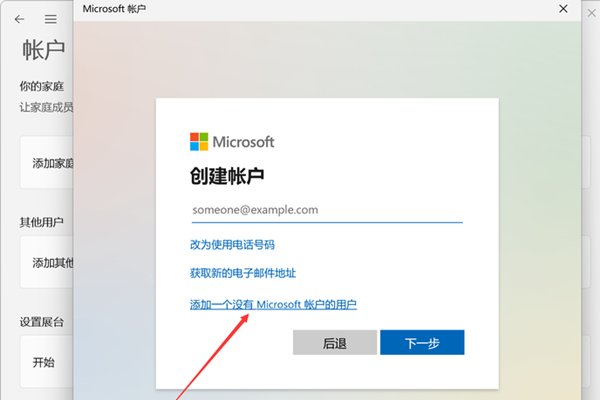
完成用戶名和密碼以及密保問題設(shè)置后,回到設(shè)置面板,即可發(fā)現(xiàn)這個本地賬戶。
用用戶賬戶管理頁面添加本地賬戶
在 Win11 中,通過搜索找出“運行”,然后運行以下命令:
netplwiz
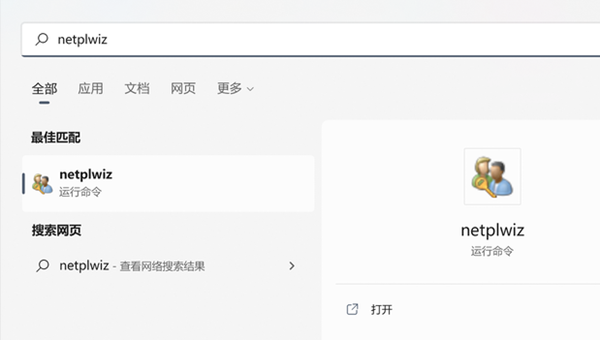
接著,即可看到用戶賬戶的管理頁面。在這里,我們可以看到當(dāng)前系統(tǒng)中的用戶賬戶,當(dāng)然也可以自行添加賬戶。點擊下方的“添加”,就會進(jìn)入到添加新用戶的流程。
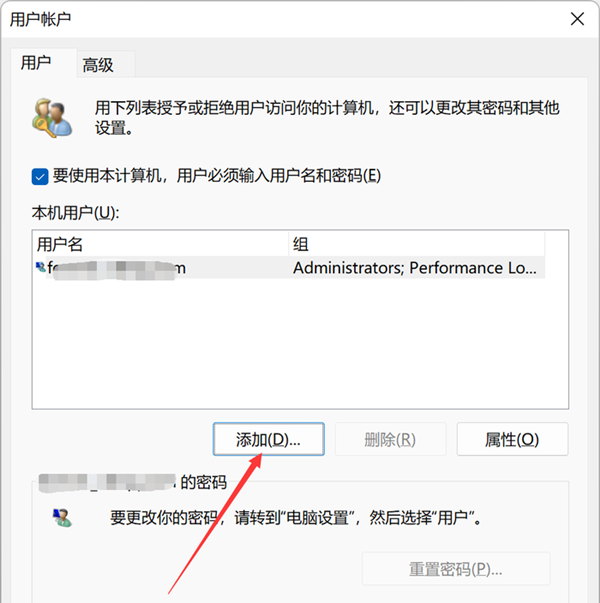
在彈出的窗口當(dāng)中(必須吐槽一下這個窗口還是 Win10 風(fēng)格),可以在下方選擇不使用微軟賬戶登錄,接著按部就班填寫用戶名和密碼等信息,就完成了。
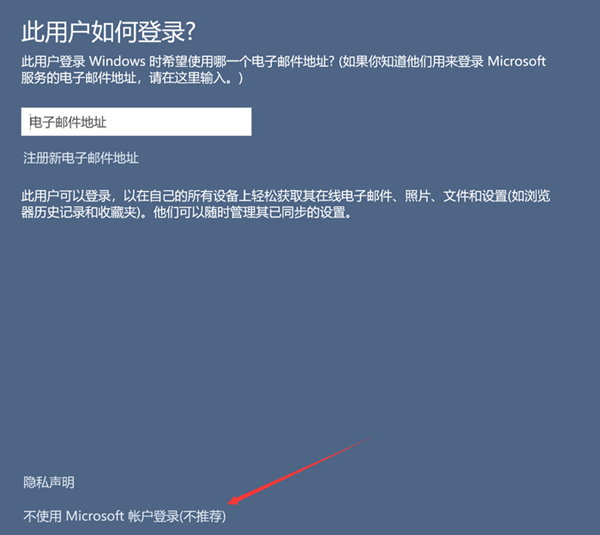
要如何讓本地賬戶擁有管理員權(quán)限?要如何刪除本地賬戶?
添加了本地賬戶后,可能該賬戶還是被分配在“user”組,能做的事情有限。同時,如果我們不想要某個賬戶了,也得將它刪掉,要怎么做?
其實這兩個功能是放在一起的。在設(shè)置面板中,我們進(jìn)入到賬戶的相關(guān)設(shè)置,在家庭和其他用戶的頁面中,就可以看到本地賬戶的列表了。
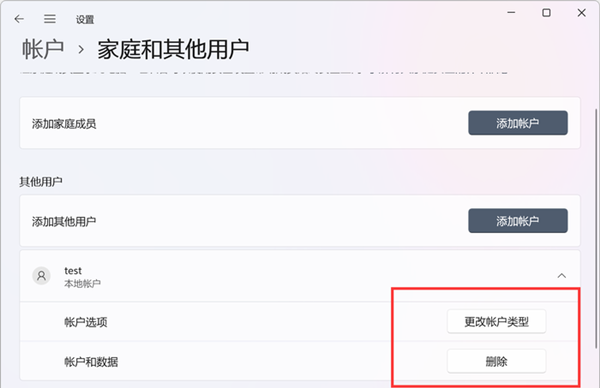
點擊某個本地賬戶,即可看到改變權(quán)限以及刪除數(shù)據(jù)的選項,操作即可。
相關(guān)文章:
1. Windows10使用命令參數(shù)打開文件資源管理器的方法2. 筆記本win7wifi怎么打開3. Win10電腦trustedinstaller權(quán)限是什么?怎么獲取trustedinstaller的權(quán)限?4. win7系統(tǒng)下載到U盤5. win8.1升級win11的方法6. 如何在機房中封殺Win XP自帶游戲7. 統(tǒng)信UOS怎么設(shè)置不讓瀏覽器上網(wǎng)? UOS禁止瀏覽器訪問網(wǎng)絡(luò)的技巧8. 系統(tǒng)提示W(wǎng)indows驅(qū)動器未就緒怎么回事?9. win10系統(tǒng)設(shè)置指定應(yīng)用發(fā)送通知的方法10. VMware軟件如何創(chuàng)建Win10虛擬機?VMware軟件創(chuàng)建Win10虛擬機方法簡述

 網(wǎng)公網(wǎng)安備
網(wǎng)公網(wǎng)安備